win10输入法切换不出来怎么办
最近有小伙伴像小编反应自己在使用win10系统的过程中输入法一直切换不出来,不管他怎么按“ctrl+alt”键就是不行,极大影响了他的工作效率,十分苦恼,那么现在小编就win10输入法切换不出来这个问题给大家带来了相关的教程。
具体步骤如下:
1.打开右下角的开始菜单栏,并进入“设置”;
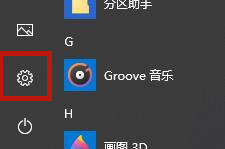
2.选择windows设置中的“时间与语言”选项;
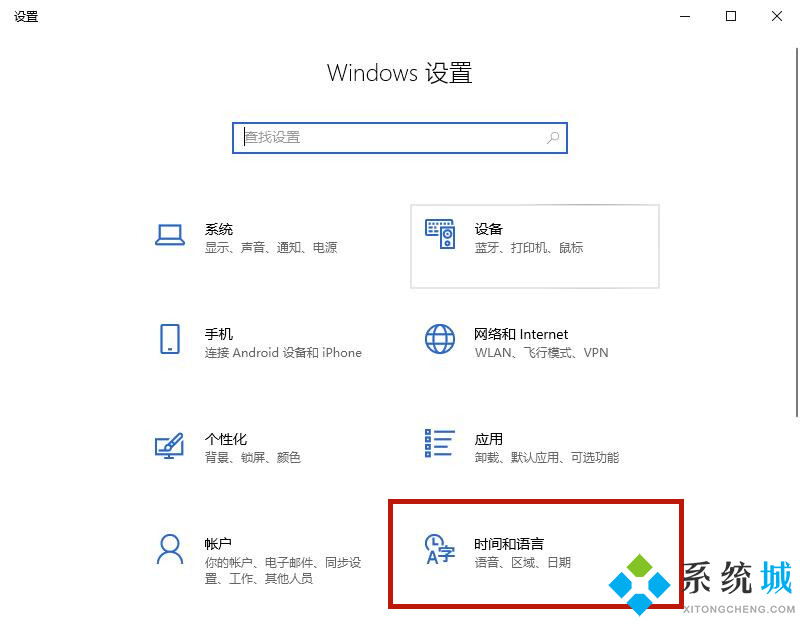
3.在该窗口下进入“语言”选项,并点击“拼写、键入和键盘设置;
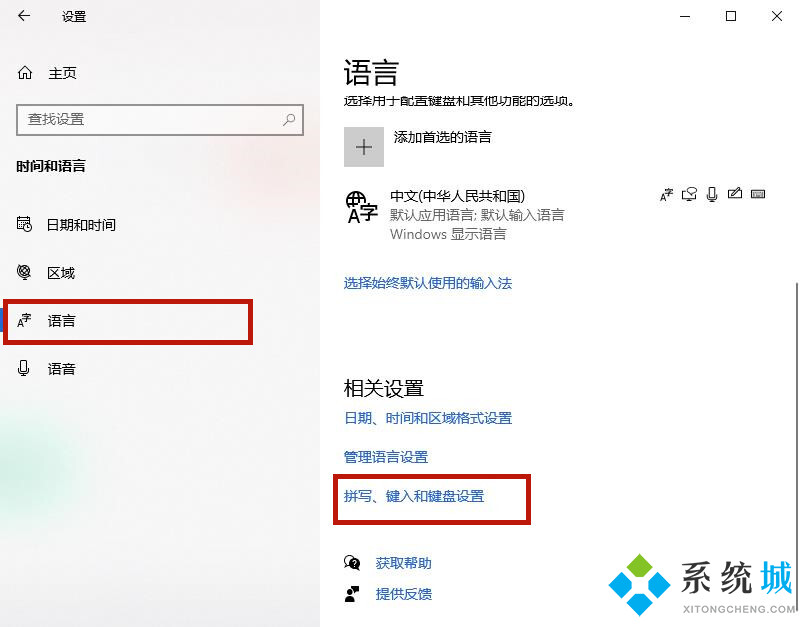
4.选择其中的“高级键盘设置”;
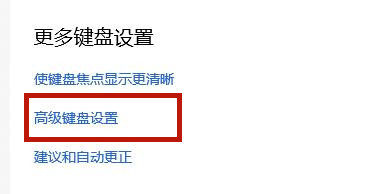
5.在切换输入法栏目下勾选上“使用桌面语言栏”,这样我们之后就可以随意切换win10输入法了。
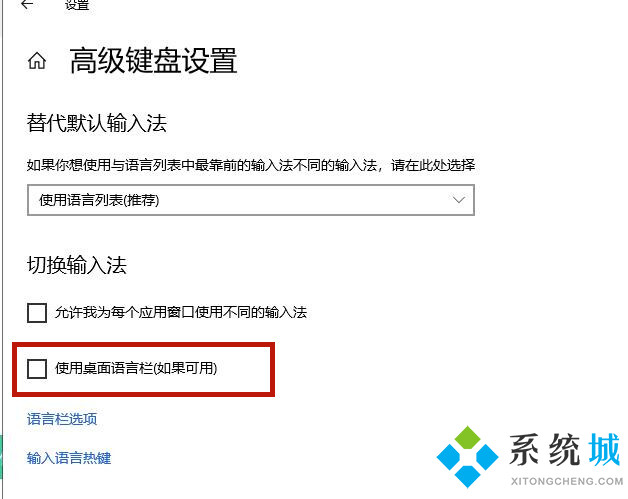
以上就是小编为大家带来的win10输入法切换不出来怎么办的详细解决方案,希望能解决大家的难题。
相关教程:系统输入法不见了win8系统输入法切换我告诉你msdn版权声明:以上内容作者已申请原创保护,未经允许不得转载,侵权必究!授权事宜、对本内容有异议或投诉,敬请联系网站管理员,我们将尽快回复您,谢谢合作!










